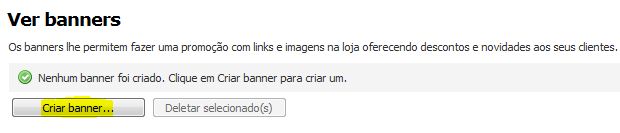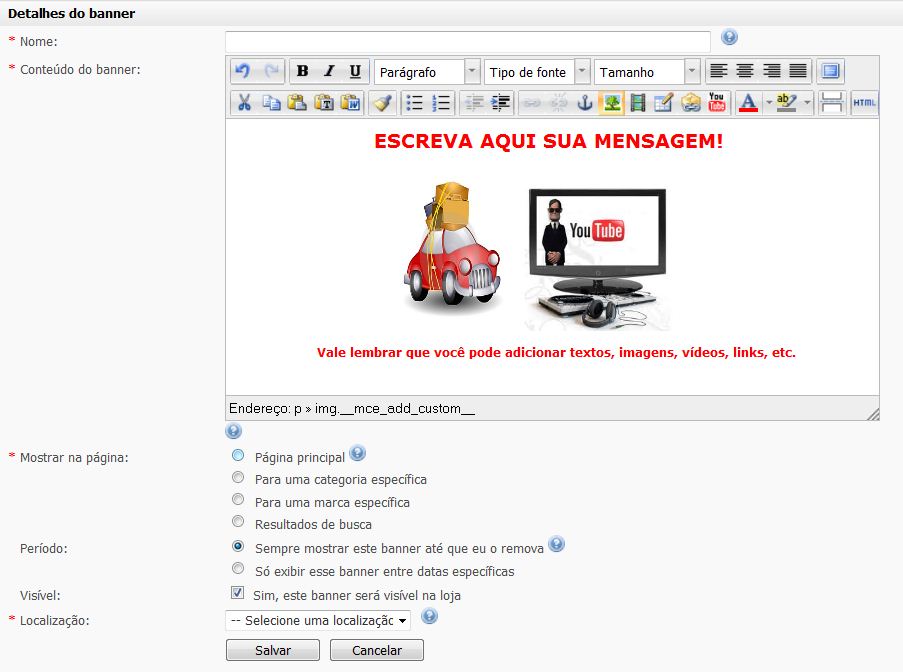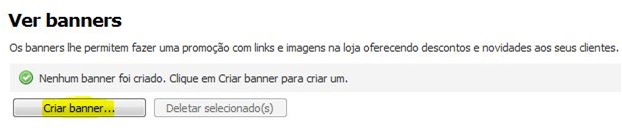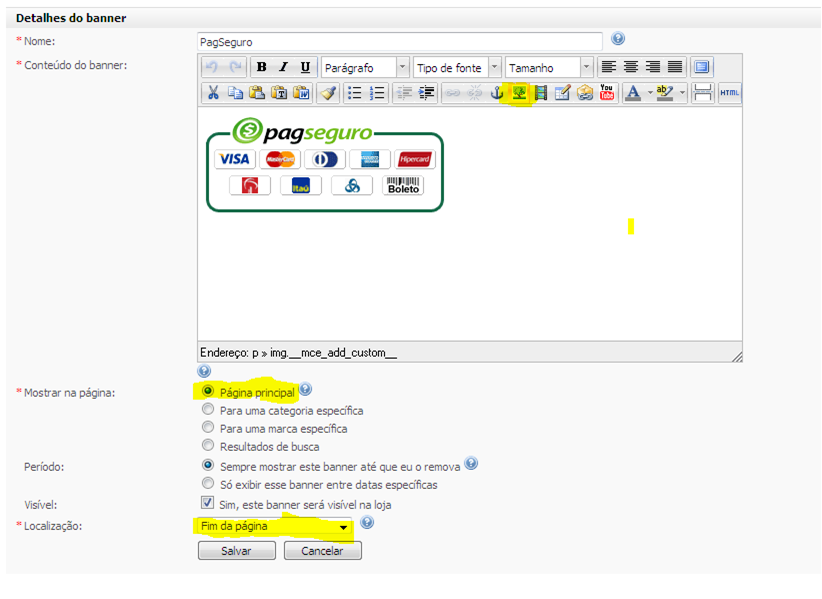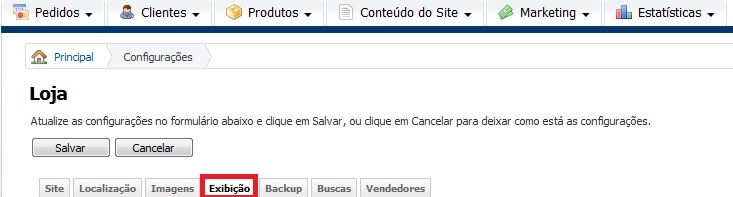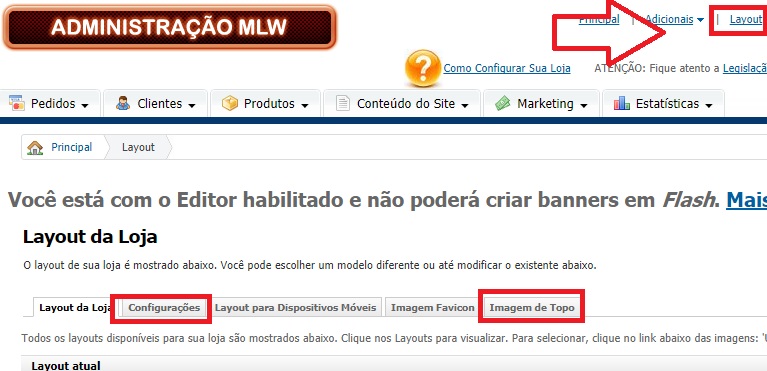Marketing
De Melhor Loja Web
(→Como criar um Banner de Pagamento PagSeguro) |
(→Identificando se seu Layout Possui a Opção de Banner Fixo.) |
||
| (29 edições intermediárias não estão sendo exibidas.) | |||
| Linha 1: | Linha 1: | ||
| + | [[Arquivo:Marketing-banner.jpg]]<br> | ||
Os banners lhe permitem fazer uma promoção com links e imagens na loja oferecendo descontos e novidades aos seus clientes. | Os banners lhe permitem fazer uma promoção com links e imagens na loja oferecendo descontos e novidades aos seus clientes. | ||
| Linha 28: | Linha 29: | ||
'''Conteúdo do banner:''' Este é o conteudo de seu banner que será exibido em sua loja. Você pode adicionar textos, imagens, links e muito mais. | '''Conteúdo do banner:''' Este é o conteudo de seu banner que será exibido em sua loja. Você pode adicionar textos, imagens, links e muito mais. | ||
| - | + | Para inserir um banner através de um código, basta clicar em HTML e inserir o código nele. | |
== <big> Como inserir um Banner? </big> == | == <big> Como inserir um Banner? </big> == | ||
| Linha 71: | Linha 72: | ||
[[Arquivo:Bannerpagseguro4.png]] | [[Arquivo:Bannerpagseguro4.png]] | ||
| + | |||
| + | == <big> Exportar lista de e-mails de Marketing</big> == | ||
| + | |||
| + | A loja possui um método de exportação de inscritos nas newsletters para CSV, que é lido pelo EXCEL. Para isso você irá na opção de Marketin – e-mail Marketing, isso na administração. | ||
| + | |||
| + | [[Arquivo:Marketing.jpg]] | ||
| + | |||
| + | == <big>Banner em Flash</big> == | ||
| + | |||
| + | Antes de inserir o seu banner em flash, é importante seguir os passos abaixo, caso contrário, não será exibido em sua loja. | ||
| + | |||
| + | |||
| + | 1- Após se logar na administração de sua loja, no canto superior direito, acesse o link '''Configurações''' e depois '''loja'''.<br> | ||
| + | [[Arquivo:Flash123.png]]<br> | ||
| + | |||
| + | |||
| + | 2- Acesse a aba '''Exibição'''.<br> | ||
| + | [[Arquivo:Flash1234.jpg]] | ||
| + | |||
| + | |||
| + | 3- Vá até o menu '''Painel de Controle''' e '''DESABILITE''' a opção ''' Usar Editor WYSIWYG?'''<br> | ||
| + | |||
| + | 4- Clique em '''Salvar''' no final da página.<br> | ||
| + | |||
| + | == Adicionando um Banner Fixo == | ||
| + | |||
| + | Primeiro, vamos entender que nem todos Layouts possuem a opção de Banner Fixo, Apenas um Logo. | ||
| + | |||
| + | = Identificando se seu Layout Possui a Opção de Banner Fixo. = | ||
| + | |||
| + | [[Arquivo:Layout.JPG]] | ||
| + | |||
| + | |||
| + | =Banner Rotativo= | ||
| + | |||
| + | Você pode ter um banner rotativo profissional em sua loja virtual e com isso, divulgar seus produtos, sua marca e aumentar suas vendas! Entre em contato conosco! | ||
| + | |||
| + | [[Arquivo:Banner rotativo.png|link=http://www.melhorlojaweb.com.br/home/contato-melhor-loja-web/]] | ||
Edição atual tal como 08h25min de 6 de dezembro de 2017

Os banners lhe permitem fazer uma promoção com links e imagens na loja oferecendo descontos e novidades aos seus clientes.
Tabela de conteúdo |
Como criar um Banner?
Para criar um Banner em sua loja virtual, acesse a aba “Marketing” e depois clique em “Ver Banners”, como demonstra a imagem abaixo:
Em seguida, clique no botão "Criar Banner".
Feito isso, você já pode começar a trabalhar o seu Banner como a imagem abaixo demonstra:
Nome: Escolha o nome do Banner
Conteúdo do banner: Este é o conteudo de seu banner que será exibido em sua loja. Você pode adicionar textos, imagens, links e muito mais.
Para inserir um banner através de um código, basta clicar em HTML e inserir o código nele.
Como inserir um Banner?
Após ter montado a sua mensagem, escolha aonde o banner será exibido, as opções disponíveis são:
Página principal: O banner aparecerá na principal da loja.
Categoria: Você seleciona a determinada categoria que o banner aparecerá.
Marca: O banner só será exibido em páginas de uma determinada marca.
Resultados de busca: O banner aparecerá na página de resultados de busca da loja.
Período
Sempre mostrar este banner até que eu o remova: O banner será exibido até que você o remova.
Só exibir esse banner entre datas específicas: O banner só será exibido nas datas que você definir.
Localização: Defina em qual posição da página ele irá aparecer, no topo ou no rodapé.
Como criar um Banner de Pagamento PagSeguro
1º Pesquise no http://www.google.com.br a sua imagem que deseja. Ex:

Salve a imagem que deseja.
2º Acesse a administração da sua loja, vá na opção de Marketing, como segue:
Em seguida, clique no botão "Criar Banner".
Feito isso, você já pode começar a trabalhar o seu Banner como a imagem abaixo demonstra:
Exportar lista de e-mails de Marketing
A loja possui um método de exportação de inscritos nas newsletters para CSV, que é lido pelo EXCEL. Para isso você irá na opção de Marketin – e-mail Marketing, isso na administração.
Banner em Flash
Antes de inserir o seu banner em flash, é importante seguir os passos abaixo, caso contrário, não será exibido em sua loja.
1- Após se logar na administração de sua loja, no canto superior direito, acesse o link Configurações e depois loja.

3- Vá até o menu Painel de Controle e DESABILITE a opção Usar Editor WYSIWYG?
4- Clique em Salvar no final da página.
Adicionando um Banner Fixo
Primeiro, vamos entender que nem todos Layouts possuem a opção de Banner Fixo, Apenas um Logo.
Identificando se seu Layout Possui a Opção de Banner Fixo.
Banner Rotativo
Você pode ter um banner rotativo profissional em sua loja virtual e com isso, divulgar seus produtos, sua marca e aumentar suas vendas! Entre em contato conosco!